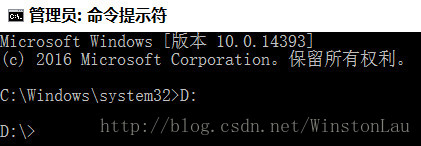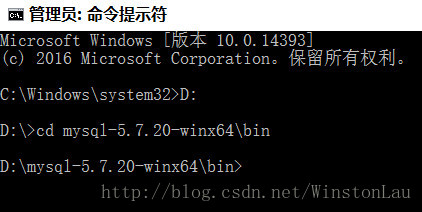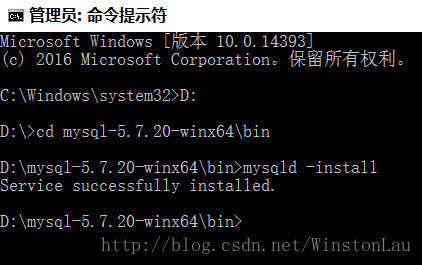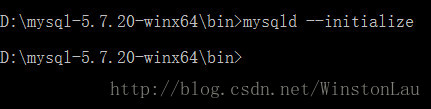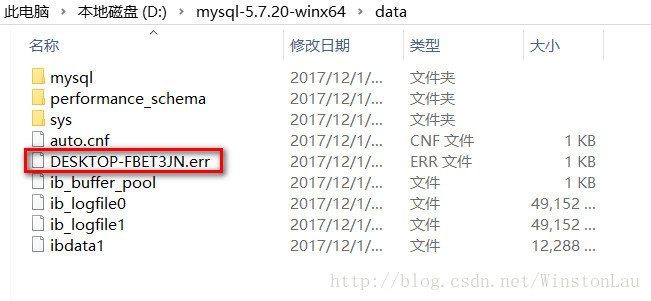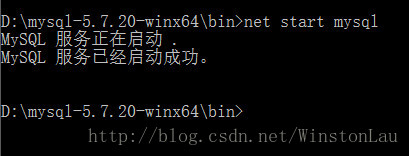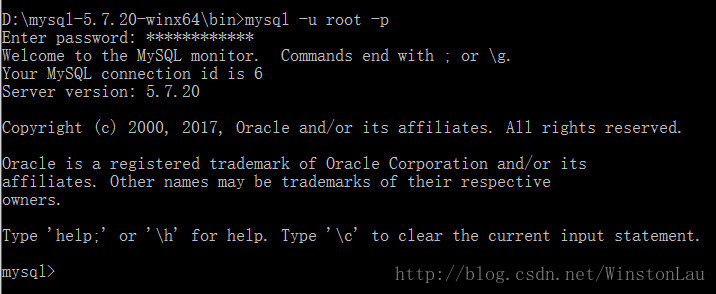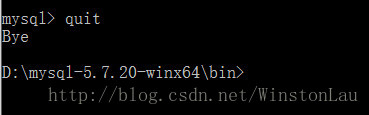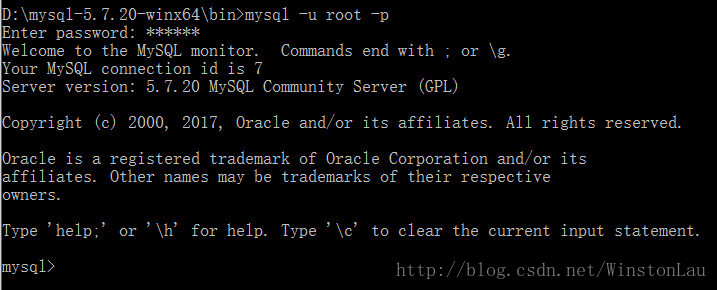Mysql5.7及以上版本的MySQL下載、安裝及配置教程(附圖)
對版本的說明
- 之所以說是MySQL5.7及以上版本,是因為從MySQL5.7版本之後,其安全機制有所改變。在安裝完成後,登陸MySQL時,需要輸入一個密碼,這個密碼其實是在配置MySQL的過程中生成的一個隨機密碼,而我們必須找到這個隨機密碼才能登陸MySQL。而在5.7之前的版本並且不需要這樣做,因此對於5.7之前的版本,本教程可能並不完全適用,不過網上有很多,如果需要可以自己搜索
系統環境
- win10,64位
MySQL版本
- 5.7.20免安裝版
MySQL下載地址
- https://dev.mysql.com/downloads/mysql
- 在下載頁面往下拉,選擇自己的操作系統版本和位數,然後下載即可
MySQL安裝
- 由於這裏選擇的MySQL是免安裝版的,所以解壓就是安裝,將MySQL解壓到自己想放的位置即可
MySQL環境配置
-
在環境變量 Path 中添加 MySQL 解壓後的 bin 目錄所在的路徑,比如我的是:
D:\mysql-5.7.20-winx64\bin,不知道環境變量 Path 在哪裏的,可以點擊這裏 -
以管理員身份運行 cmd (將鼠標放在屏幕左下角的 windows 圖標上,點擊鼠標右鍵,選擇命令提示符(管理員)(A)即可),輸入
D:,然後回車,進入 D 盤( MySQL 解壓後所在的盤 ) -
繼續進入 MySQL 中的 bin 目錄,輸入下面這條命令:
cd mysql-5.7.20-winx64\bin- 1
註意:
- 這裏的路徑以及名稱要和自己電腦上的一致,這裏僅以我自己的為例展示,下同
-
安裝 MySQL,輸入下面這條命令
mysqld -install- 1
註意:
-
如果在這一步提示 mysqld 不是內部或外部命令,也不是可運行的程序或批處理文件,以我個人的經驗來看,是因為在 bin 目錄下沒有 mysqld.exe 這個應用程序,而導致沒有這個的原因可能就是版本不對,或者版本是一樣的,但下載的是帶 Debug Binaries & Test Suite 字樣的,帶這個字樣的,bin 裏面是沒有 mysqld.exe 的
-
順便說一下,移除 MySQL 服務的命令是:
mysqld -remove
-
接著輸入:
mysqld --initialize- 1
然後回車(可能需要等待一會),這時在 MySQL 的根目錄下會生成一個 data 文件夾,註意裏面的一個以 .err 結尾的文件,初始密碼就在這個文件裏(可以按 Ctrl+F 搜索 password 找到密碼),這個初始密碼後續會用到
-
配置MySQL的啟動文件
-
如果解壓後的 MySQL 中有一個名為 my-default.ini 的文件,則在配置文件中輸入以下幾項:
- basedir=D:\mysql-5.7.20-winx64
- datadir=D:\mysql-5.7.20-winx64\data
- port=3306
- 1
- 2
- 3
註意:
- 這裏的路徑和名稱仍然需要和自己電腦上的一致
-
如果解壓後的 MySQL 中沒有一個名為 my-default.ini 的文件,則自己在根目錄下新建一個名為 my.ini 的文件,然後選中該文件,點擊鼠標右鍵,選擇用記事本打開,在其中輸入:
- [
- basedir=D:\mysql-5.7.20-winx64
- datadir=D:\mysql-5.7.20-winx64\data
- port=3306
- 1
- 2
- 3
- 4
輸入完成後,點擊保存,關閉即可。
-
-
啟動 MySQL 服務:進入 MySQL 的 bin 目錄(經過前面的步驟,此時正處於 MySQL 的 bin 目錄下),輸入
net start mysql- 1
-
登陸 MySQL,接著輸入下面這條命令:
mysql -u root -p- 1
從上圖可以看出,這裏要求我們輸入密碼,這個密碼就是 MySQL 自動生成的初始密碼,這一點在上面第5步中已經提到過。找到以 .err 結尾的那個文件,選擇用記事本打開,然後在文件內搜索 password,可以看到如下的搜索結果,紅線框出來的部分就是初始密碼(每個用戶生成的密碼都不一樣,把自己的那個找到即可)
將這個初始密碼復制下來,然後輸入 cmd 中,如果看到下圖所示的界面,說明 MySQL 已經配置成功了
-
修改初始密碼
為了方便記憶密碼以及出於安全性的考慮,我們可以重新設置 MySQL 的登陸密碼,在成功完成了第 8 步之後,我們接著輸入
set password for [email protected]=password(‘xxxxxx‘);- 1
註意:
-
單引號中的 xxxxxx 代表你設置的密碼,可以自己更改
-
語句後面的分號也需要輸入,如果第一次沒有輸入,在回車之後,接著再輸入分號也可以
-
不同版本的修改密碼的格式是不一樣的,盡管都是 5.7 及以上的版本,比如對於
8.0.11的這個版本,修改密碼的格式為:ALTER USER ‘root‘@‘localhost‘ IDENTIFIED BY ‘xxxxxx‘;,其中的 xxxxxx 代表你要設置的密碼 -
如果不知道該用什麽樣的格式,可以在用初始密碼登陸之後,修改初始密碼之前,輸入
use mysql;命令,這時系統就會提示你要先修改初始密碼才能繼續使用,在這個提示中就提到了用什麽格式來修改密碼,當然這裏只會告訴你其中的關鍵字,不過有了這個關鍵字,其完整的語法格式,我們就可以百度得到
如果密碼設置成功,會出現下圖中的界面:
-
退出 MySQL:接著輸入
quit- 1
-
使用新密碼登陸(必須處於 MySQL 的 bin 目錄下),輸入
mysql -u root -p- 1
接著再輸入剛設置的新密碼,回車,登陸成功
至此 MySQL 已經配置成功,並且修改了初始密碼,可以盡情使用了!
Mysql5.7及以上版本的MySQL下載、安裝及配置教程(附圖)